Descargas totales
Contenido de la página
Sobre el autor
Temas candentes
Muchos usuarios encuentran la partición Sistema Reservado en el Explorador de Archivos de Windows, pero no necesitan acceder a ella muy a menudo. Por eso, muchos usuarios quieren ocultar esa partición. Este artículo te muestra en detalle cómo ocultar la partición Sistema Reservado. Sigue leyendo.
Qué es una partición reservada del sistema
La partición Sistema reservado es una partición crítica que contiene el código del Gestor de arranque, los archivos de arranque para el Cifrado de unidad BitLocker y la base de datos de configuración de arranque. Especialmente los datos del entorno de recuperación también se almacenan en la partición en Windows 10. Por tanto, en instalaciones nuevas de Windows 10, esta unidad suele estar situada antes de la partición del sistema (normalmente la unidad C).

Puesto que no accedemos a la partición Sistema Reservado, ¿por qué la ocultamos en lugar de borrarla? Las dos razones principales son las siguientes:
- La partición Sistema Reservado almacena el gestor de arranque, los datos de configuración de arranque y los archivos de inicio para la encriptación de la unidad con Bitlocker.
- Ocultar la partición Sistema Reservado puede garantizar su integridad, y el sistema puede restaurarse con éxito a los ajustes de fábrica tras un accidente.
Sin embargo, ¿cómo ocultar la partición Sistema Reservado de forma segura y eficaz? No te preocupes. En la siguiente parte encontrarás tres formas de ocultarla.
Ocultar la partición reservada del sistema de forma segura y eficiente - 3 maneras
En esta parte se enumeran tres formas de ocultar una partición del Sistema Reservado y se dan guías detalladas sobre cada una de ellas, que contienen tres utilidades. Puedes elegir una forma adecuada en función de tus necesidades. Las tres formas son las siguientes:
Ocultar la Partición Reservada del Sistema con EaseUS Partition Master - Fácil
Ocultar la Partición Reservada del Sistema mediante la Gestión de Discos - Medio
Ocultar la partición reservada del sistema mediante Diskpart - Difícil
Entre estas formas, es obvio que EaseUS Partition Master es la más fácil y no requiere muchos conocimientos informáticos. Ahora, veamos cómo ocultar una partición Reservada del Sistema mediante EaseUS Partition Master.
Ocultar la Partición Reservada del Sistema con EaseUS Partition Master - Fácil
EaseUS Partition Master es fácil de usar y te permite ocultar la partición Reservada del Sistema con simples clics. Sus indicaciones te guiarán cuando actúes. Es compatible con Windows 11/10, Windows 8/7 y Windows XP/Vista. Descárgalo y sigue los pasos que se indican a continuación para ocultar tu partición Reservada del Sistema.
Opción 1 - Ocultar Partición
- Haz clic con el botón derecho en la partición y elige "Avanzado". Selecciona "Ocultar" en el menú desplegable.
- Entonces verás una ventana con la notificación. Lee las instrucciones y pulsa "Sí" para continuar.
- Haz clic en el botón "Ejecutar 1 Tarea(s)" de la esquina superior izquierda. Después, haz clic en "Aplicar" para ocultar tu partición.
Opción 2 - Desocultar Partición
- Haz clic con el botón derecho del ratón en la partición que quieras ver y a la que quieras acceder. elige "Avanzado" y selecciona "Desocultar" en el menú desplegable.
- Lee las instrucciones y pulsa "Sí" para continuar.
- Haz clic en el botón "Ejecutar 1 Tarea(s)" de la esquina superior izquierda. Comprueba las operaciones pendientes y haz clic en "Aplicar" para desocultar la partición en Windows 11/10/8/7.
Además de ocultar la partición reservada, tiene muchas otras funciones como gestor profesional de particiones de disco:
- Redimensionar la partición encriptada
- Redimensionar/crear/eliminar particiones
- Mover la partición Sistema Reservado
- Desocultar/ocultarunidad en Windows 10
- Elimina la partición reservada del sistema SSD
Descarga EaseUS Partition Master para solucionar tus problemas.
Ocultar la Partición Reservada del Sistema mediante la Gestión de Discos - Medio
Si no quieres recurrir a una herramienta de terceros, puedes utilizar la Gestión de Discos para ocultar la partición Reservada del Sistema. ¿Qué es la Administración de discos? Es una herramienta integrada en Windows que ayuda a ampliar, reducir u ocultar una partición. Estos son los pasos para ocultar la partición Sistema Reservado:
Paso 1. Pulsa W + R para abrir la ventana de ejecución. Escribe diskmgmt.msc y pulsa Intro, con lo que se abrirá Administración de discos.
Paso 2. Haz clic con el botón derecho del ratón en la partición reservada del sistema de destino y elige el botón "Cambiar letra de unidad y rutas".
Paso 3. Haz clic en Eliminar para eliminar la letra de unidad asignada y, a continuación, haz clic en Sí cuando aparezca la ventana de advertencia. En la imagen de abajo se pone como ejemplo la unidad E.
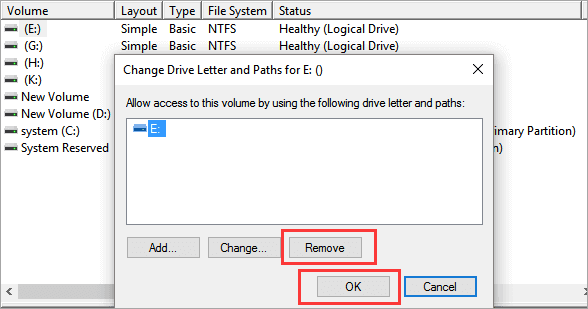
Ahora, puedes hacer clic en Abrir Explorador de Archivos y comprobar si se ha ocultado la partición Sistema Reservado.
Ocultar partición reservada del sistema mediante Diskpart - Difícil
Si eres un usuario experimentado, puedes utilizar los comandos de Diskpart para ocultar la partición Sistema Reservado. Ten cuidado al escribir los comandos para evitar la pérdida de datos.
Paso 1. Haz clic con el botón derecho en el icono de Windows y elige "Ejecutar".
Paso 2. Escribe cmd en la ventana de ejecución para iniciar el Símbolo del sistema.
Paso 3. Escribe diskpart y abre la ventana Diskpart.
Paso 4. Pulsa "Intro" cada vez que escribas uno de los siguientes comandos:
- seleccionar disco 0
- listar partición
- selecciona la partición 1
- partición detallada
- set id=17 (esto cambiará el tipo de partición de 07=partición NTFS no oculta a 17=partición NTFS oculta)
- detallar partición (Comprueba que la partición es ahora 17 y está oculta. Aparecen otros detalles del volumen y la etiqueta de la partición).
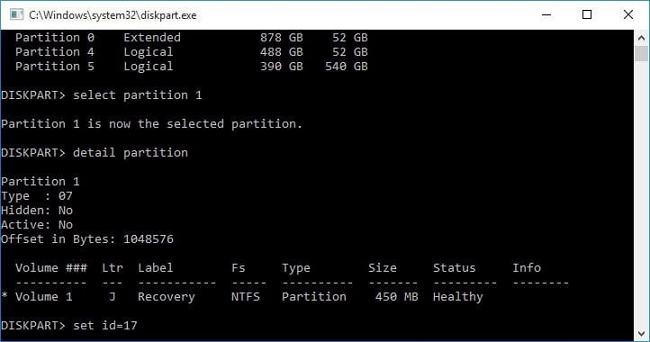
Aquí tienes algunos enlaces relacionados con la partición Sistema Reservado. Haz clic en ellos si tienes problemas similares:
Conclusión
Con estos tres métodos, puedes ocultar la Partición Reservada del Sistema de forma fácil y segura. Sin embargo, si no estás familiarizado con la Gestión de Discos y Diskpart, es recomendable que utilices EaseUS Partition Master. Se trata de una herramienta de terceros de confianza que te permite ocultar la Partición Reservada del Sistema en tres pasos. También puede eliminar/crear/eliminar cualquier partición.
No dudes en descargarlo para ayudarte. Disfrutarás de lo que te aporta.
Ocultar partición reservada del sistema Preguntas frecuentes
Hay otras preguntas relacionadas con la ocultación de la partición Sistema Reservado. Si tienes problemas similares, sigue leyendo.
1. ¿Está bien ocultar la unidad Reservada del Sistema?
Sí, ocultar la Unidad Reservada del Sistema no elimina ningún dato almacenado en ella. Puedes desocultarla cuando sea necesario.
2. ¿Cómo puedo ocultar la partición reservada del sistema en Windows 11?
Sigue los pasos que se indican a continuación para ocultar la partición Sistema Reservado:
Paso 1. Abre la Gestión de Discos y haz clic con el botón derecho del ratón en la partición Sistema Reservado de la ventana de Gestión de Discos.
Paso 2. Selecciona y haz clic en la opción "Cambiar letra de unidad y rutas" y elige "Eliminar".
Paso 3. Haz clic en "Sí" cuando aparezca un mensaje de advertencia.
3. ¿Debo eliminar la partición Sistema Reservado?
En realidad, la respuesta es "No". La partición Sistema Reservado es esencial, ya que almacena el código del gestor de arranque, los archivos de arranque para el cifrado de la unidad BitLocker y la base de datos de configuración de arranque.
¿En qué podemos ayudarle?
Reseñas de productos
-
Me encanta que los cambios que haces con EaseUS Partition Master Free no se aplican inmediatamente a los discos. Hace que sea mucho más fácil interpretar lo que sucederá después de haber hecho todos los cambios. También creo que el aspecto general de EaseUS Partition Master Free hace que cualquier cosa que estés haciendo con las particiones de tu ordenador sea fácil.
Seguir leyendo -
Partition Master Free puede redimensionar, mover, fusionar, migrar y copiar discos o particiones; convertir a local, cambiar la etiqueta, desfragmentar, comprobar y explorar la partición; y mucho más. Una actualización Premium añade soporte técnico gratuito y la posibilidad de redimensionar volúmenes dinámicos.
Seguir leyendo -
No creará imágenes en caliente de tus discos ni los alineará, pero como está acoplado a un gestor de particiones, te permite realizar muchas tareas a la vez, en lugar de limitarte a clonar discos. Puedes mover particiones, redimensionarlas, desfragmentarlas y mucho más, junto con el resto de herramientas que esperarías de una herramienta de clonación.
Seguir leyendo
Artículos relacionados
-
Descarga gratis Toshiba Format Tool y formatea dispositivos Toshiba con facilidad
![author icon]() Luis/2024/03/15
Luis/2024/03/15 -
Cómo formatear USB/Pendrive a FAT32 en Windows 10
![author icon]() Pedro/2024/03/15
Pedro/2024/03/15 -
3 Herramientas Efectivas para Redimensionar la Unidad C en Windows 7 [Tutorial 2024]
![author icon]() Luis/2024/03/18
Luis/2024/03/18 -
¿Cómo destruir archivos permanentemente? Aquí tienes la guía completa
![author icon]() Luis/2024/03/18
Luis/2024/03/18









